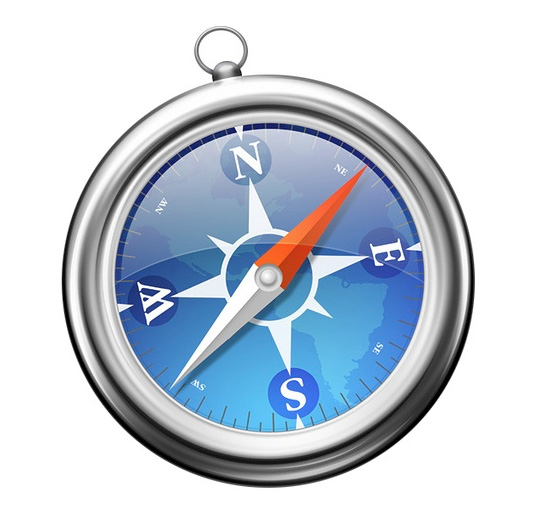Что мы знаем о Safari? Это штатный браузер в Mac OS X, который отличается высокой скоростью работы, но, чтобы ещё ускорить его работу, многие операции можно совершать без использования мыши или тачпада, т.е. с помощью клавиатурных сокращений. Их, к слову, достаточно много, и потеряться во всём многообразии этих «шорткатов» можно с лёгкостью. Чтобы этого не произошло, сегодня мы рассмотрим самые полезные из них.
Для удобства все клавиатурные сокращения (всего их 31 плюс ещё 4 без использования клавиатуры) разделены на группы.
Навигация по вкладкам и веб-страницам:
Переход на следующую вкладку – Ctrl+Tab
Переход на предыдущую вкладку – Ctrl+Shift+Tab
Скроллинг вниз (полный экран) – Пробел
Скроллинг вверх (полный экран) – Shift+Пробел
Переход на адресную строку – Cmd+L
Открытие новой вкладки – Cmd+T
Открытие ссылки в новой вкладке – Cmd+клик по ссылке
Добавление ссылки страницы в «Список для чтения» – Shift+клик по ссылке
Чтение и просмотр страниц:
Удаление стиля текста и просмотр через Reader – Cmd+Shift+R
Увеличение размера шрифта – Cmd+Плюс
Уменьшение размера шрифта – Cmd+Минус
Размер шрифта по умолчанию – Cmd+0
Вход/выход из полноэкранного режима – Cmd+Esc
Открыть домашнюю страницу – Cmd+Shift+H
Вставка ссылки текущей страницы в письмо (e-mail) – Cmd+Shift+i
Кеш, загрузка страниц, код страницы и всплывающие окна:
Очистка кеша в браузере – Cmd+Opt+E
Перезагрузка страницы – Cmd+R
Остановить загрузку страницы – Cmd+.
Показать код страницы – Cmd+Opt+U
Отключение всплывающих окон – Cmd+Shift+K
Поиск и навигация по найденным запросам:
Поиск текста на странице – Cmd+F
Переход к следующему найденному запросу – Enter
Переход к предыдущему найденному запросу – Shift+Enter
Панель инструментов, История, Список для чтения:
Показать/скрыть панель инструментов – Cmd+i
Показать/скрыть панель закладок – Cmd+Shift+B
Показать/скрыть панель статуса – Cmd+/
Показать/скрыть панель вкладок – Cmd+Shift+T
Показать «Top Sites» – Cmd+Opt+1
Показать историю – Cmd+Opt+2
Показать «Список для чтения» – Cmd+Shift+L
Показать закачки – Cmd+Opt+L
Мульти-тач жесты:
Переход вперёд — Свайп двумя пальцами вправо
Переход назад – Свайп двумя пальцами влево
Уменьшение масштаба/Уменьшение размера шрифта – Пинч (раздвигаем пальцы)
Увеличение масштаба/Увеличение размера шрифта – Обратный пинч/Спрэд (сдвигаем пальцы)
Существуют и другие сокращения, но те, что мы сегодня рассмотрели, могут вам пригодиться гораздо чаще, да и запомнить их будет проще, чем полный список.